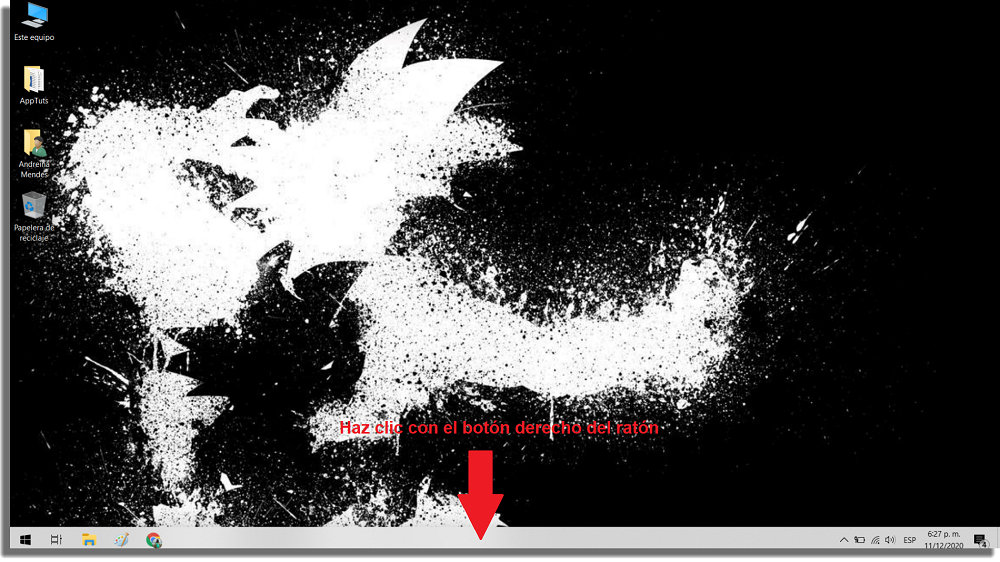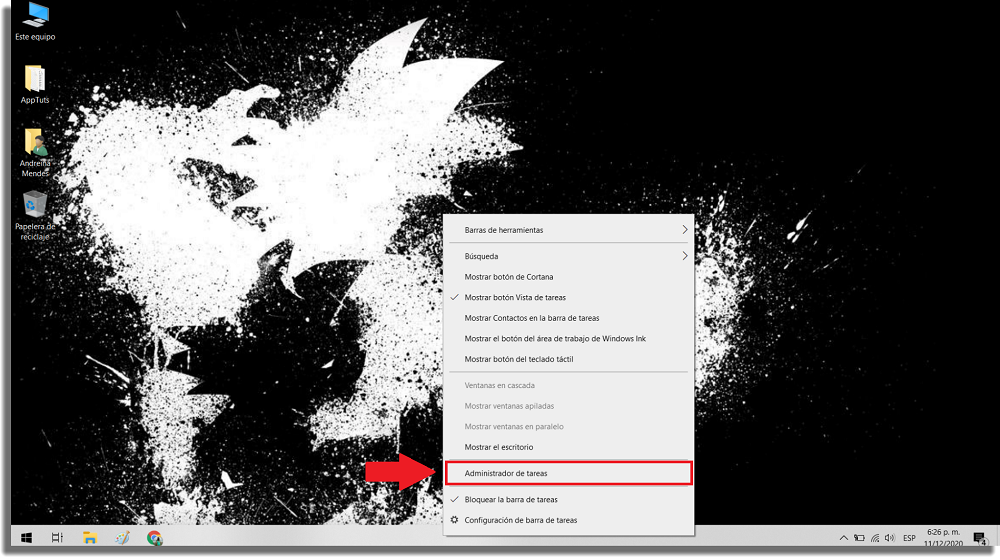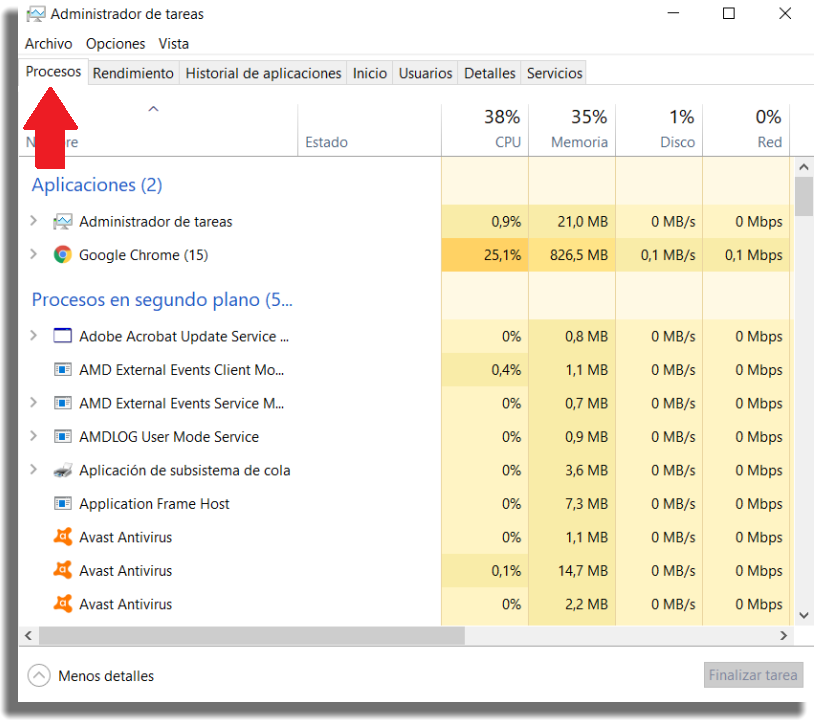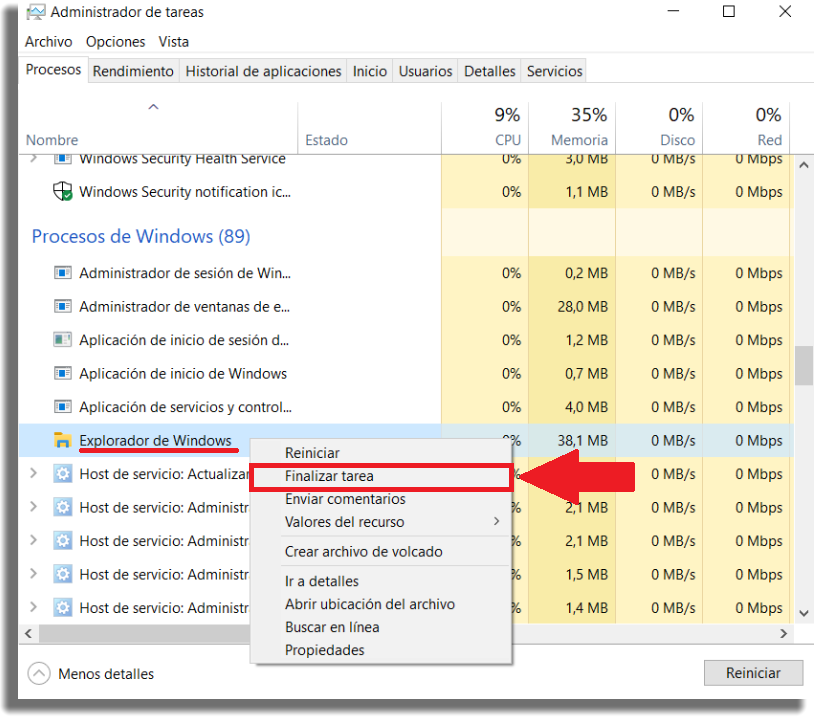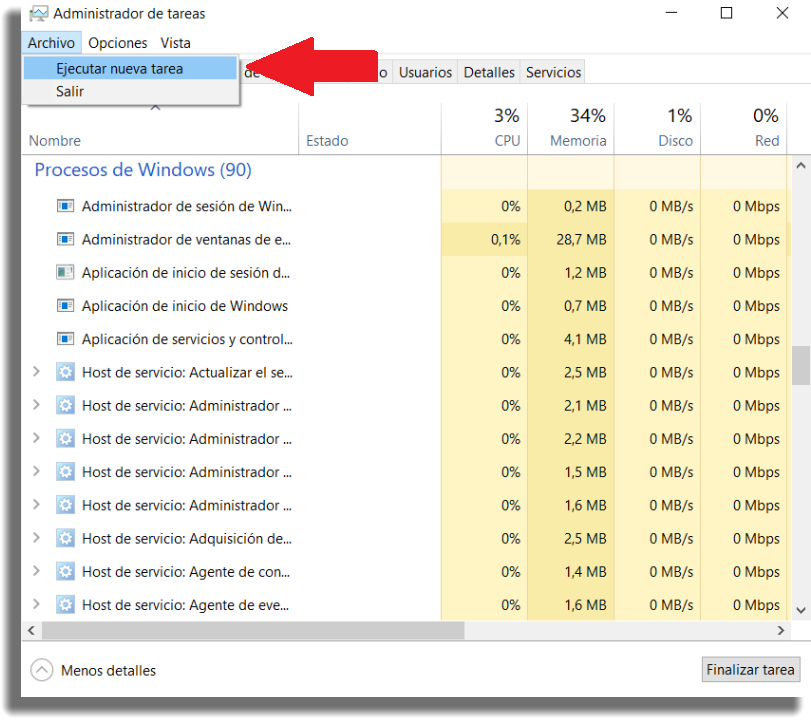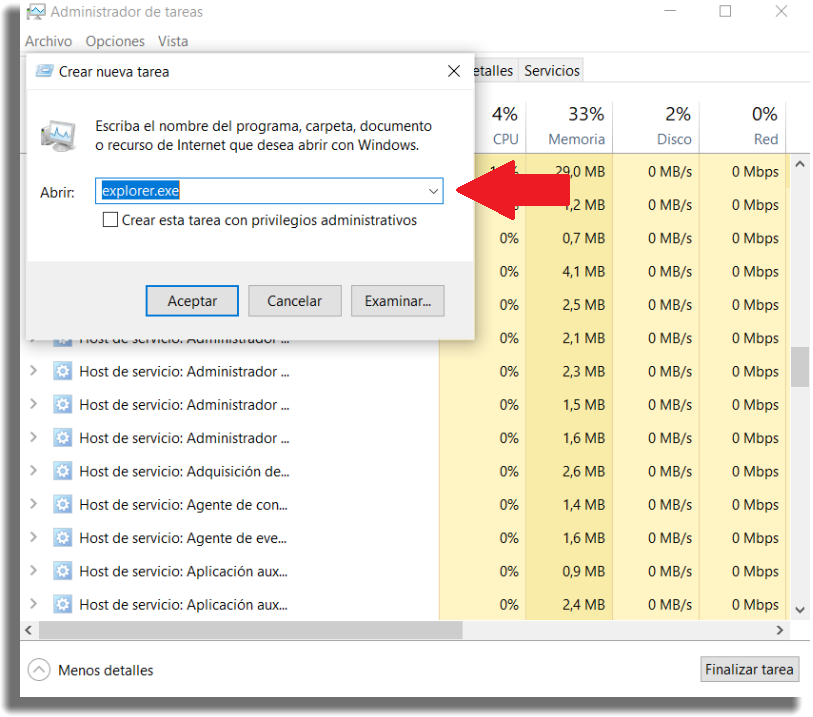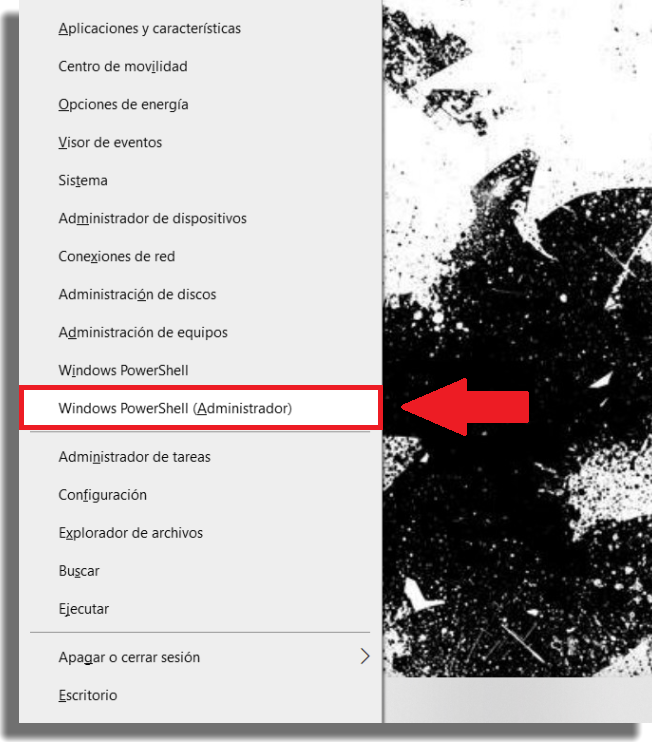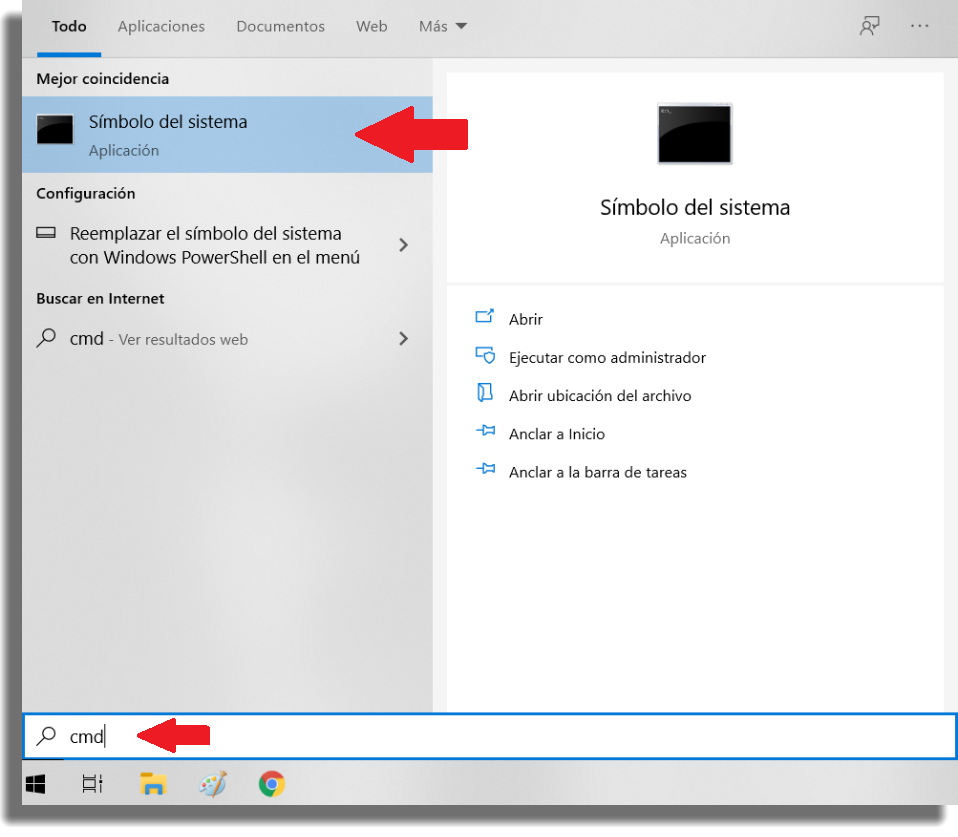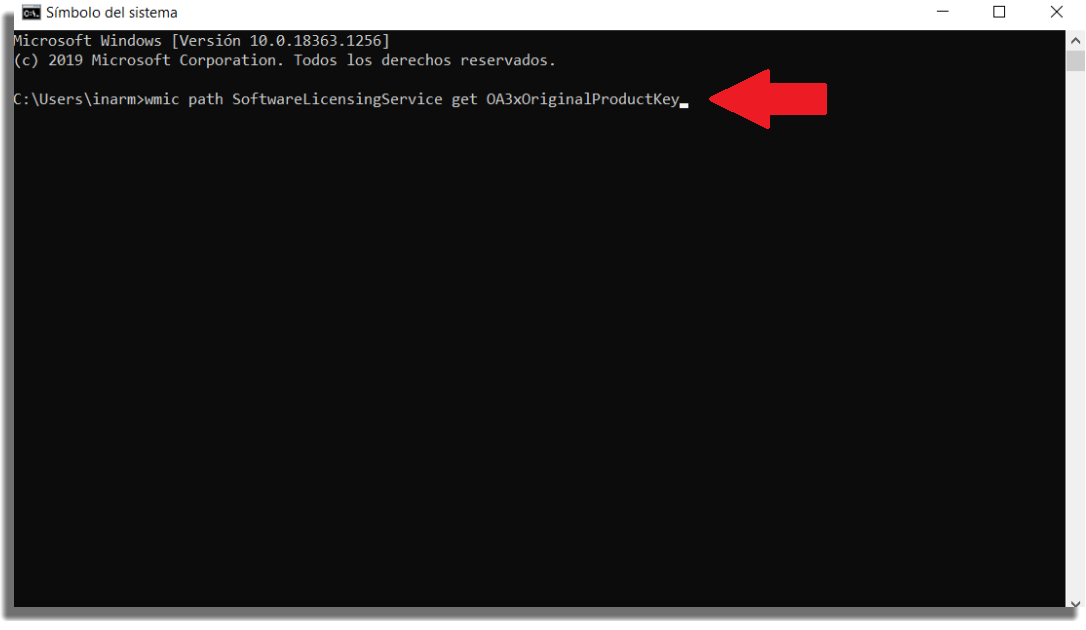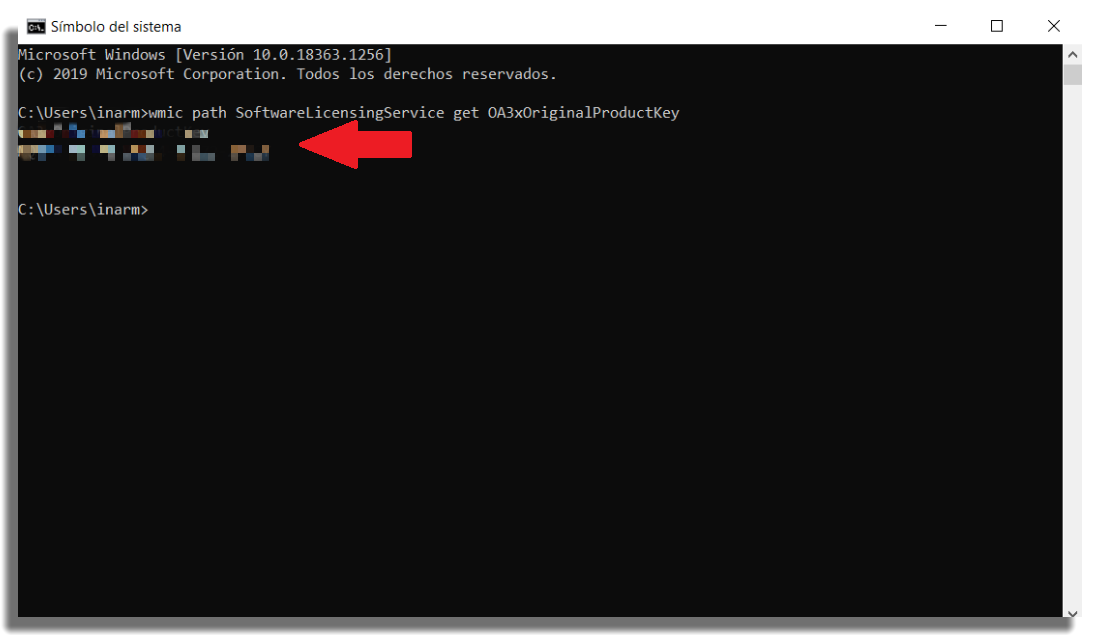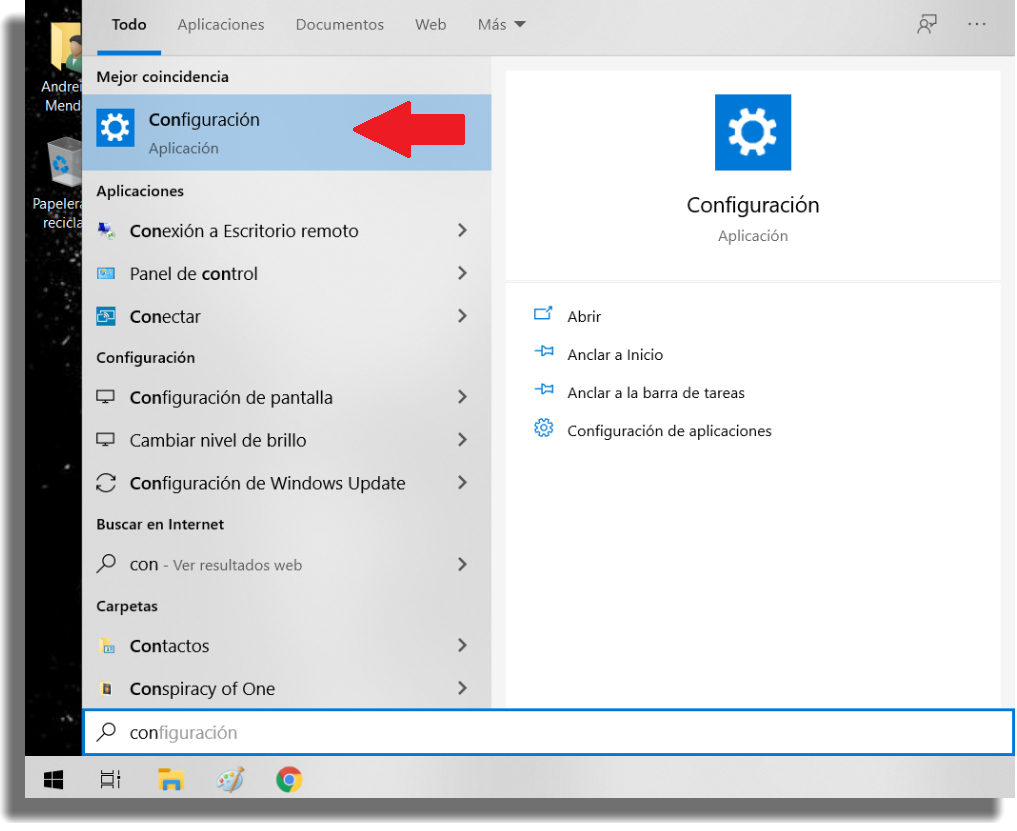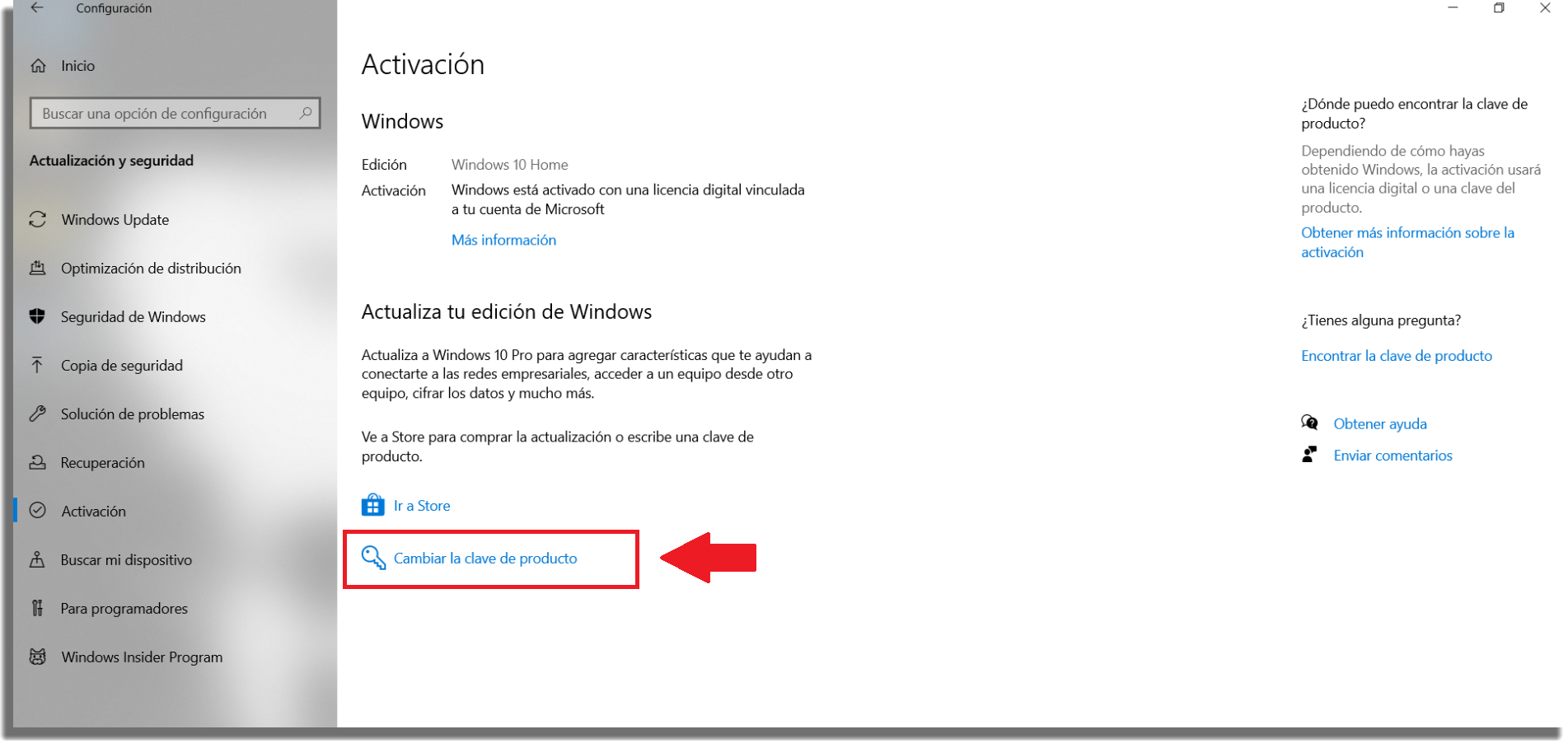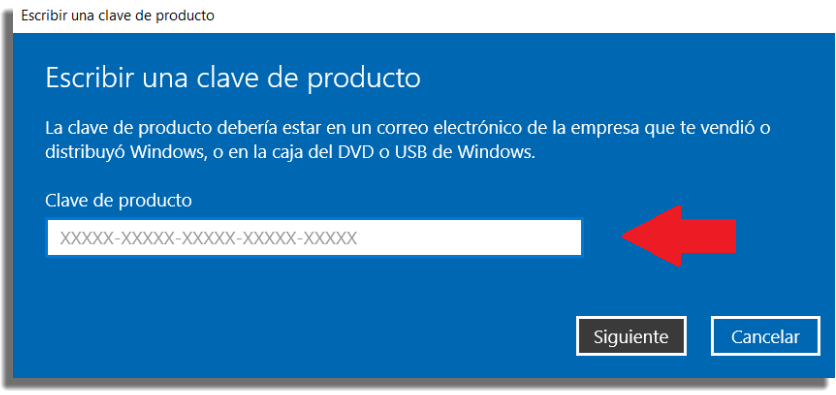Bueno, un error durante la actualización del sistema operativo puede hacer que aparezca este mensaje. Sin embargo, no tiene ningún sentido, ya que la actualización es gratuita y permanente. A menos que hayas instalado una versión pirata, en ese caso no hay mucho que puedas hacer. Si ese no es tu caso y no sabes por qué el mensaje sigue apareciendo, te mostraremos a continuación los pasos que puedes seguir para solucionar este problema. Aunque se trate de un mensaje erróneo, deberías solucionarlo lo antes posible. Este error puede aparecer porque tu sistema operativo piensa que está bajo una nueva licencia, y no con la misma licencia que tenías antes de la actualización. Por suerte, hay bastantes maneras de lidiar con este molesto mensaje. No importa cuán familiarizado estés con este sistema operativo, deberías ser capaz de ejecutar al menos uno de los métodos de los que te hablaremos a lo largo del artículo. Por esta razón, ¡quédate aquí y mira todo lo que puedes hacer para solucionar este error y así deje de aparecerte este molesto mensaje sobre la licencia de Windows! Si quieres mejorar tu experiencia con Windows, prueba instalando algunos de los programas esenciales para tu PC.
Reinicia el Explorador de Windows
Puede parecer muy extraño, pero una de las razones más comunes por las que ves este molesto mensaje constantemente puede ser un error en el Explorador de Windows. Lo bueno es que es súper fácil reiniciar el programa para explorar archivos en tu computadora. Mira cómo hacerlo para tirar mensaje sobre la licencia de Windows:
Haz clic con el botón derecho del ratón en la barra de tareas de la parte inferior de la pantalla;
Elige la opción Administrador de Tareas;
3. Haz clic en la pestaña Procesos;
4. Desplázate hacia abajo hasta que encuentres la opción Explorador de Windows. Haz clic con el botón derecho del ratón y selecciona la opción Finalizar tarea;
5. Ahora, ve hacia Archivo y haz clic en Ejecutar nueva tarea;
6. Aquí, escribe “explorer.exe” y haz clic en Aceptar;
7. Ahora, en el teclado, presiona la combinación de teclas Windows + X. La tecla Windows está a la izquierda del botón Alt. Luego, haz clic en Windows Powershell (Administrador);
8. En el símbolo del sistema, escribe “slmgr -rearm” y, luego, presiona la tecla Enter para reiniciar tu PC; 9. El problema sobre la licencia de Windows debería haberse arreglado después del reiniciado. Si el mensaje de que “tu licencia de Windows expirará pronto” sigue apareciendo, ¡entonces puedes probar el siguiente método! Pero antes ¿por qué no consultar nuestra guía con las mejores aplicaciones gratis para grabar la pantalla de la PC?
Encuentra la clave de producto
Si tienes un poco más de experiencia con el uso del símbolo del sistema, puedes probar otro método para desactivar este molesto mensaje. Sigue los siguientes pasos para tirar licencia de Windows: 1. En tu escritorio, abre el Menú de Inicio y escribe “cmd“;
2. Pega el siguiente comando: wmic path SoftwareLicensingService get OA3xOriginalProductKey;
3. En la línea de abajo, saldrá automáticamente tu clave de producto de Windows. Escríbela en tu aplicación de notas favorita o en el bloc de notas de tu PC;
Abre la app de Configuración de Windows 10;
Ingresa al menú de Actualización y Seguridad;
6. Ahora, haz clic en Activación;
Aquí, haz clic en Cambiar la clave de producto;
Finalmente, escribe la clave de producto que copiaste anteriormente;
Haz clic en Siguiente. La clave debería activarse y el mensaje de que tu licencia de Windows expirará pronto ¡debería dejar de aparecer y de molestarte! También puedes encontrar en AppTuts:
Qué hacer cuando tu laptop no enciende Cómo activar el control parental en TikTok 20 consejos para tomar fotos profesionales con el celular
Y ahora ¿la frase de que tu licencia de Windows expirará pronto sigue apareciendo?
Bueno, si ninguno de estos métodos te funcionó para arreglar este error, no hay mucho que puedas hacer sino ponerte en contacto con el soporte técnico de Microsoft. Por otro lado, si te has librado de este molesto mensaje, ¡entonces es hora de divertirte! Echa un vistazo a los mejores juegos de simulación para PC.